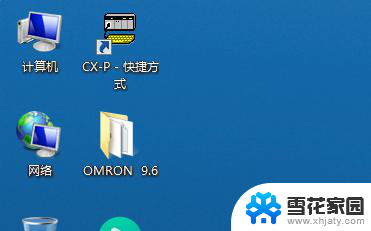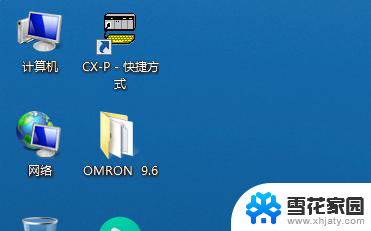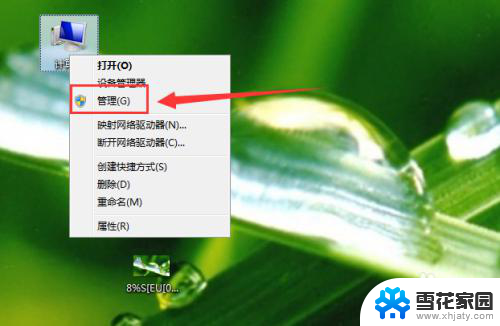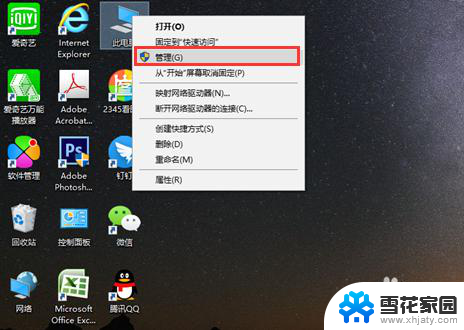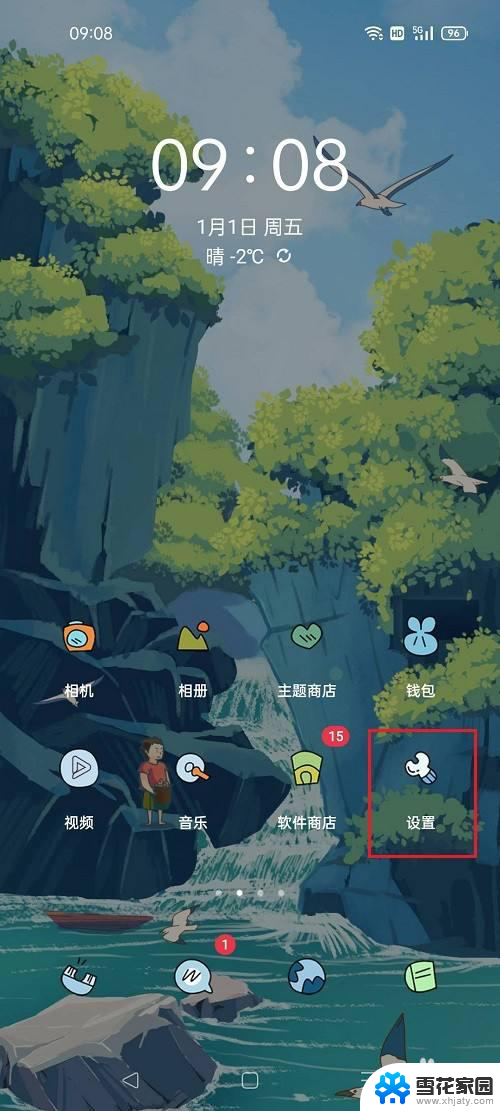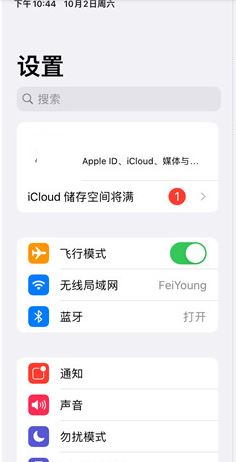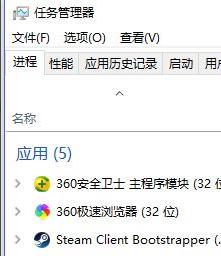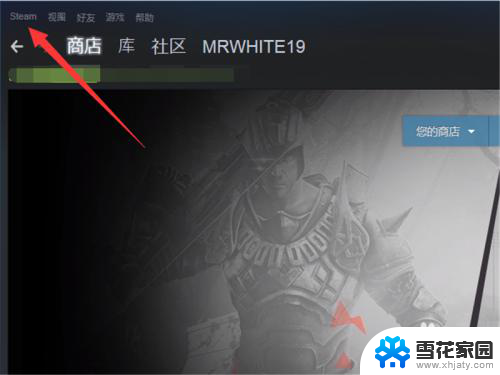系统打印服务自动关闭 打印服务自动关闭如何修复
在计算机使用过程中,我们经常会遇到各种问题,其中一个常见的问题就是打印服务自动关闭的情况,当我们需要打印文件或文档时,却发现打印服务无法正常运行,这无疑给我们的工作和生活带来了一定的困扰。究竟是什么原因导致了打印服务的自动关闭呢?更重要的是,我们应该如何修复这个问题呢?接下来我们将针对这些问题展开讨论,并提供一些实用的解决方法。
具体步骤:
1.方法1、清理不要打印作业。打开C:\Windows\System32\spool\PRINTERS文件夹,然后删除文件夹里面所有的文件。如下图所示:
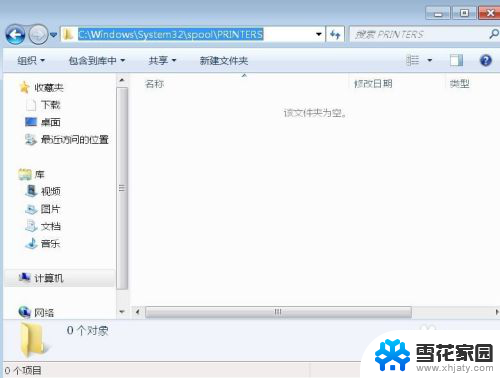
2.方法2、执行命令修复print spool服务。按下win+r打开运行窗口,输入cmd回车打开命令提示符窗口,如下图所示:
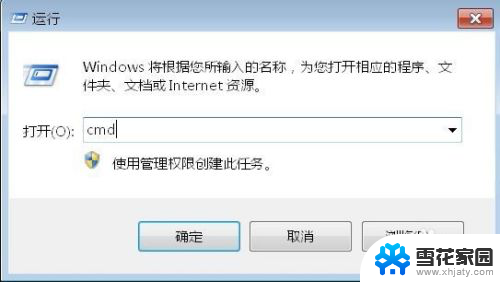
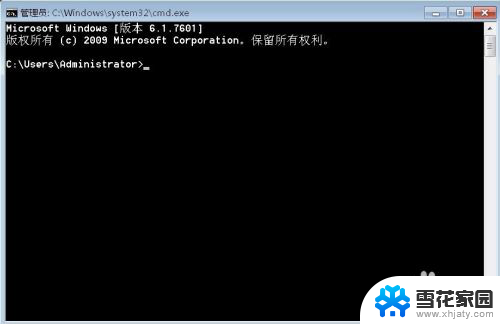
3.输入命令
netsh winsock reset
回车,如下图所示:
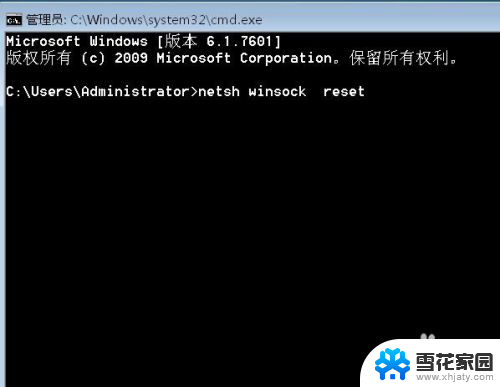
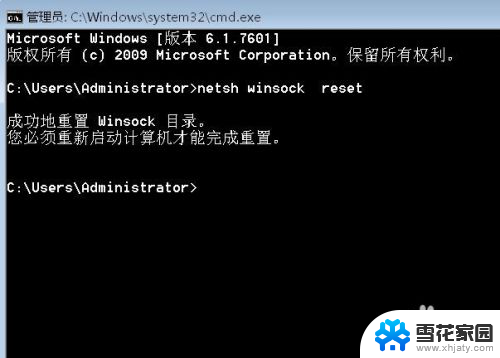
4.方法3、注册表进行修复。按下win+r打开运行窗口,输入regedit回车打开注册表编辑器。如下图所示:
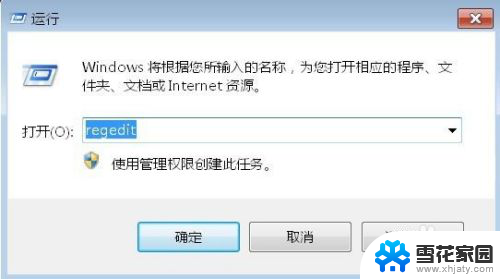
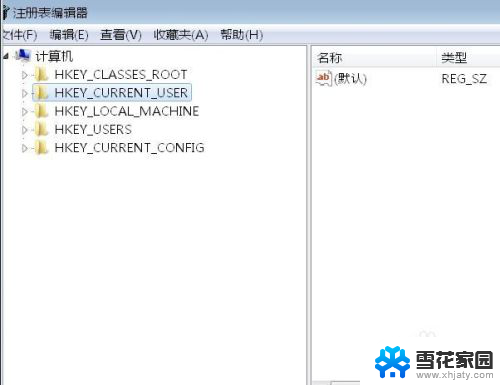
5.定位到 HKEY_LOCAL_MACHINE\SYSTEM\CurrentControlSet\Control\Print\Environments\Windows NT x86\Drivers\Version-3,鼠标右键删除 Version-3,如下图所示:
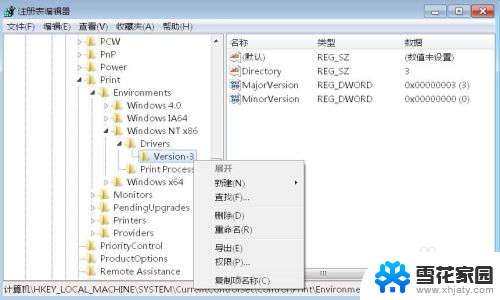
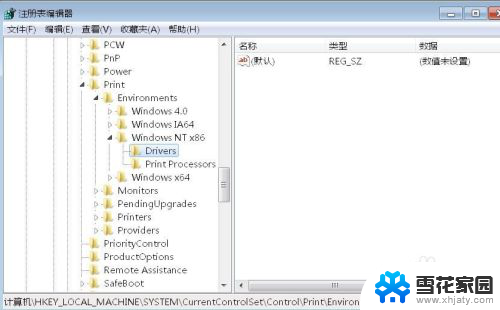
6.通过以上3种方法就可以修复打印服务自动关闭的问题了。
以上就是系统打印服务自动关闭的全部内容,如果您遇到此类问题,按照小编的方法进行解决,希望能帮助到您。